GTM 也提供了 Youtube 原生的觸發條件(Trigger)中。設定後我們就可以從 GA 看到使用者在 Youtube 上的行為數據,讓我們可以更了解使用者對 Youtube 影片的喜好程度,而不單單只有瀏覽數來判斷
首先我們可以先加在新增一個 Trigger,而 Trigger Type 選擇「Youtube 影片」(Youtube Video),如下圖所示:
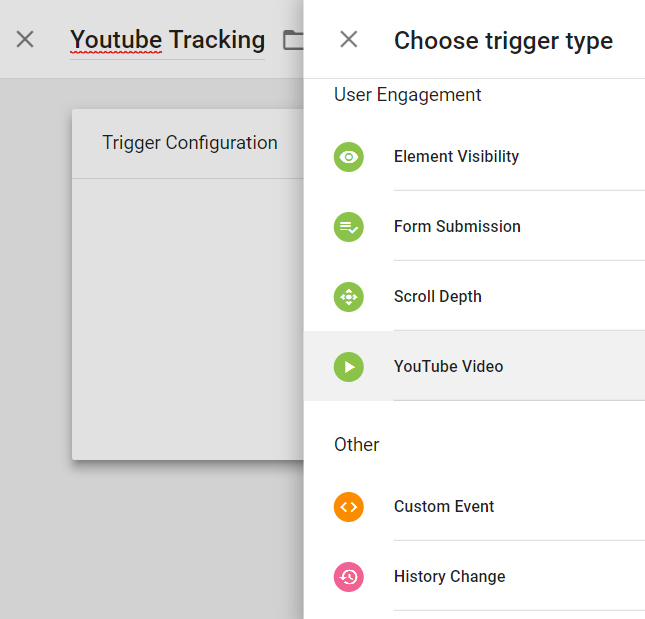
接著依需求選擇「擷取」的事件:開始(Start)、完成(Complete)、暫停(Pause)、跳轉(Seeking)、緩衝(Buffering)、進度(Progress),下圖的範例是全部勾選,並在進度的下選擇百分比(Percentages),代表在設定的特定數值中去 Trigger Event (但我實際設定後好像沒有用?)。並勾選進階的「在所有 YouTube 影片中加入 JavaScript API 支援功能」,勾選這個選項後,系統會將缺少的參數加進頁面上的所有 YouTube 影片
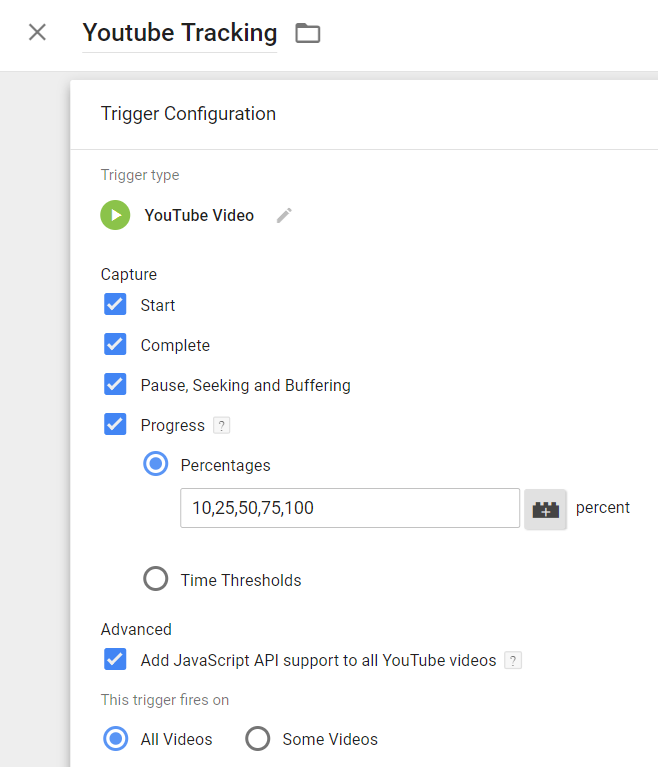
接下來為了可以傳送相關的數值到 GA 中,所以我們需要開啟幾個 Youtube 的內建變數,如下圖所示,Video Current Time、Video Status 和 Video Title 等變數
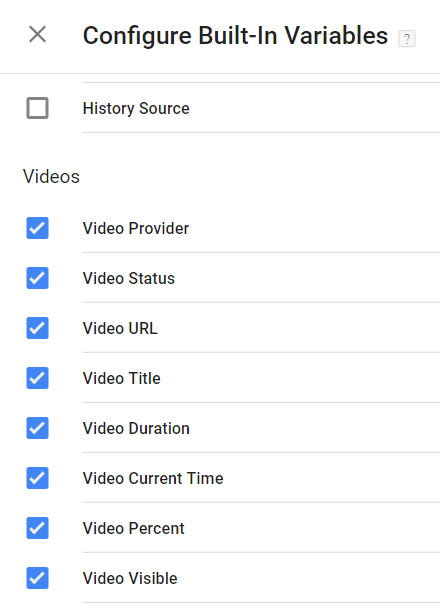
最後再新增一個 GA 的 Event Tag,其中的設定值如下:
Triggering 要選擇剛剛設定好的 Youtube Tracking Trigger
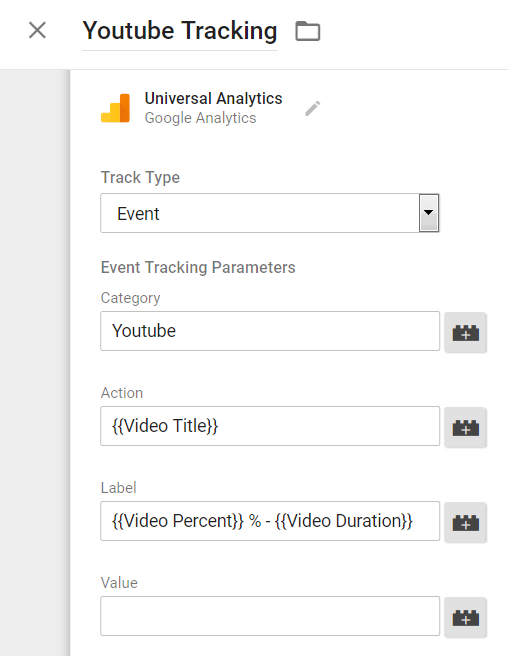
設定好之後,我們可以先用預覽模式來看看是否設定成功,載入到設定 Youtube Tracking 的頁面,對著影片點擊開始、暫停等動作就會 Trigger gtm.video 的 Event,如下圖左側欄所示,也可以開啟右邊的 Tag 看一下裡面記錄的資料是否正確
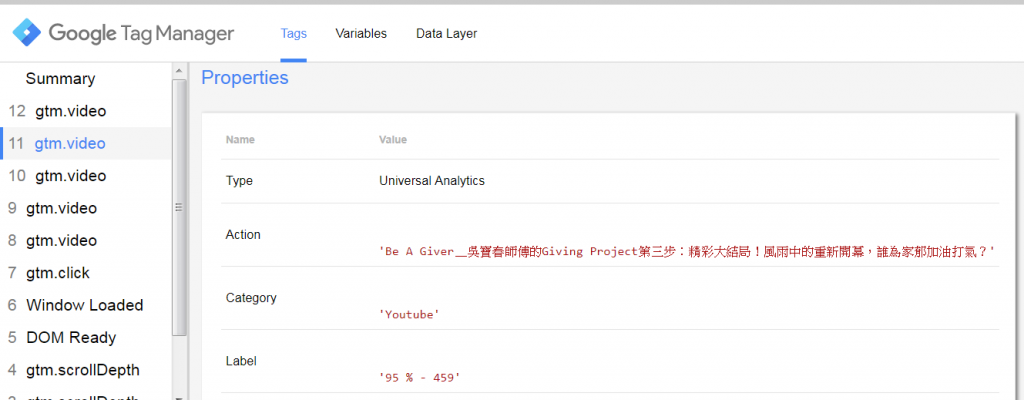
發佈上線就可以直接在 GA 的 Event Report 看到相關的數據囉!
歡迎來職涯社群的 GTM 社團一起討論哦!
原文章
